
ایپل ٹی وی کا ریموٹ کافی حد تک بہتر کام کرتا ہے لیکن بہت سے لوگوں کو ایک سے زیادہ ریموٹ کنٹرول ہونے کی وجہ سے نفرت ہے اور وہ کسی ایک ان پٹ سے اپنے پورے میڈیا سنٹر کے تجربے کو کنٹرول کرنا چاہتے ہیں۔ اگر آپ ان لوگوں میں سے ایک ہیں تو آپ قسمت میں ہیں۔ وہاں پر آپ کا ایپل ٹی وی اپنے ٹی وی ، وصول کنندہ ، کیبل باکس یا دوسرے ریموٹ کنٹرول سے ان پٹ قبول کرنا سیکھ سکتا ہے۔
اگرچہ چوتھی نسل کا ایپل ٹی وی بیس یونٹ سے بات چیت کرنے کے لئے بلوٹوتھ کا استعمال کرتا ہے ، لیکن ریموٹ اور بیس یونٹ دونوں روایتی انفراریڈ (آئی آر) مواصلات کی حمایت کرتے ہیں ، جیسے زیادہ روایتی ریموٹس۔ اور ، ترتیبات میں پوشیدہ ، آپ کے ایپل ٹی وی کو کسی بھی IR پر مبنی ریموٹ سے ان پٹ کو پہچاننا سکھانے کا ایک آسان طریقہ ہے۔
متعلقہ: اپنے ٹی وی پر HDMI-CEC کو کیسے فعال کریں ، اور آپ کو کیوں کرنا چاہئے
تاہم ، ہر ایک کو اس عمل سے گزرنے کی ضرورت نہیں ہے۔ اگر آپ کے میڈیا سینٹر (HDTV ، وصول کنندہ ، وغیرہ) میں آپ کے پاس نسبتا new نیا سامان ہے تو آپ کو ایسا اچھا موقع مل سکتا ہے کہ آپ کو آئی آر ریموٹ استعمال کرنے کے لئے ایپل ٹی وی کو پروگرام کرنے کی ضرورت بھی نہیں ہوگی کیونکہ ایپل ٹی وی سپورٹ کرتا ہے۔ HDMI-CEC ، زیادہ سے زیادہ تاروں پر قابو رکھنے والا معیاری جدید HDMI آلات میں سینکا ہوا ہے۔ اگر آپ کا ٹی وی اور / یا منسلک سامان HDMI-CEC کی حمایت کرتا ہے تو ، آپ اپنے ایپل ٹی وی کو اپنے ایپل ٹی وی کو کنٹرول کرنے کے ل remote ریموٹ استعمال کرسکتے ہیں۔ HDMI-CEC کو فعال کرنا اپنے ٹی وی پر ، پھر ایپل ٹی وی کو استعمال کرنے کے لئے کہہ رہا ہے .
ایک بار پھر ، زور دینے کے ل you ، آپ صرف اس ٹیوٹوریل کے ساتھ عمل کرنا چاہتے ہیں اگر آپ کے ایپل ٹی وی سے منسلک آلات HDMI-CEC کی حمایت نہیں کرتے ہیں۔ اگر وہ ایسا نہیں کرتے ہیں ، یا اگر آپ کوئی پرانا آفاقی ریموٹ استعمال کرنا چاہتے ہیں جو صرف IR ہے ، تو آگے بڑھیں۔
اپنے ایپل ٹی وی کو نیا ریموٹ سکھائیں
اس ٹیوٹوریل کے ل you'll آپ کو تین چیزوں کی ضرورت ہوگی: اپنے ایپل ٹی وی کے لئے اسٹاک ریموٹ ، جس آئی آر ریموٹ سے آپ اپنے ایپل ٹی وی کو پہچاننے کے لئے پروگرام بنانا چاہتے ہیں ، اور ایپل ٹی وی یونٹ کے سامنے (جہاں آئی آر وصول کنندہ ہے) کا ایک واضح اور غیر منقول نظارہ۔ ایپل ٹی وی کے چمکدار سیاہ سطح کے نیچے چھپا ہوا ہے)۔
بنیادی سیٹ اپ
اپنے دور دراز کا پروگرامنگ شروع کرنے کے ل your ، اپنے ایپل ٹی وی کی مرکزی اسکرین پر ترتیبات کے اختیارات کا انتخاب کریں۔ ترتیبات کے مینو میں ہی "ریموٹ اور آلات" منتخب کریں۔
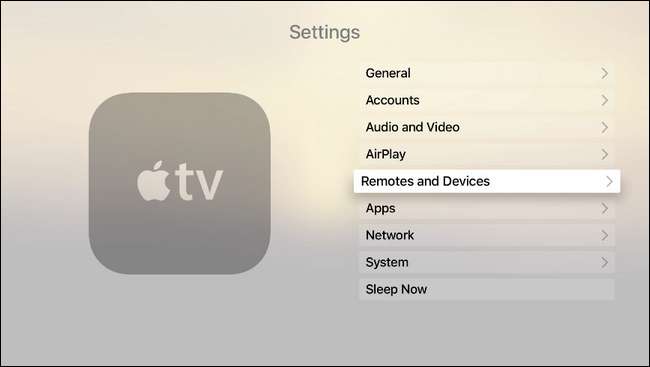
"ریموٹ اور ڈیوائسز" کے مینو میں "ریموٹ سیکھیں" کو منتخب کریں۔ نوٹ کریں "ہوم تھیٹر کنٹرول" کا لیبل لگا ہوا حص sectionہ گرے ہوچکا ہے۔ ایسا تب ہوتا ہے جب آپ کا ٹی وی سیٹ مذکورہ بالا HDMI-CEC معیار کی حمایت نہیں کرتا ہے۔ اگر اس حصے کو پامال نہیں کیا جاتا ہے تو ، آپ کا آلہ HDMI-CEC کی حمایت کرتا ہے اور ہم تجویز کرتے ہیں کہ آپ اس معاملے کی مزید تحقیقات کریں کیونکہ آپ اپنے ریموٹ پر موجودہ میڈیا کے بٹن کو صفر سیٹ اپ کے ساتھ استعمال کرسکتے ہیں۔
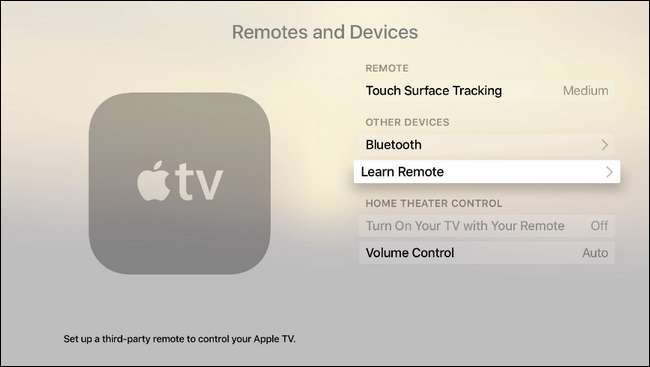
جب آپ کوئی نیا ریموٹ سیکھنے کے ل the انتخاب کرتے ہیں تو ، ایپل ٹی وی آپ کو اپنی دور دراز کی بطخوں کو لگاتار حاصل کرنے کا اشارہ کرتا ہے ، لہذا بات کریں: یقینی بنائیں کہ آپ جس ریموٹ کو استعمال کرنے کا ارادہ رکھتے ہیں وہ آپ کے پاس ایپل ٹی وی کو تفویض کرنے کے ل available دستیاب بٹن موجود ہے۔ کوئی بھی بٹن جو حقیقی ٹی وی پر کسی فنکشن میں سختی سے کوڈ کیے جاتے ہیں وہ استعمال کے لئے موزوں نہیں ہیں۔
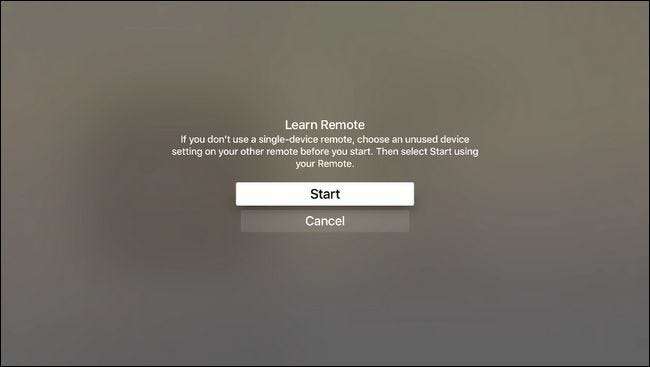
پروگرامنگ کی پہلی لہر میں ، آپ کو بٹن دبانے اور پروگرام کرنے کے لئے کہا جائے گا۔ میٹر تک بٹن کو تھامیں ، نیچے دیکھا ہوا ، پورے راستے کو بھرتا ہے۔ اگر کسی وقت بھی کوئی بٹن موجود ہے یا آپ پروگرام کرنا نہیں چاہتے یا نہیں چاہتے ہیں تو آپ اپنے ایپل ریموٹ پر نیویگیشن پیڈ کو دائیں طرف کلک کرنے اور اس اندراج کو چھوڑ سکتے ہیں۔
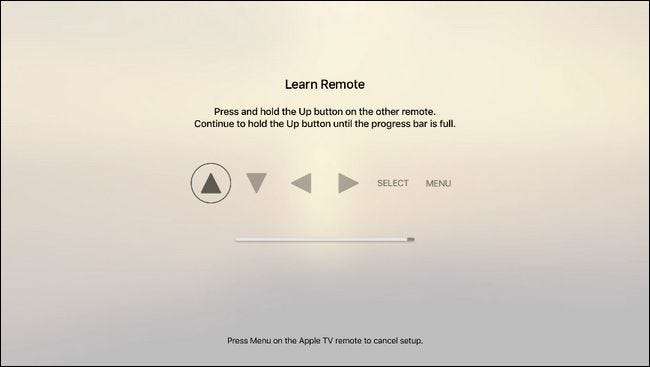
ایک بار جب آپ بنیادی سیٹ اپ مکمل کرلیں ، آپ کو تشکیل نام کا اشارہ کیا جائے گا۔ اس کے باوجود کہ اسکرین کی بورڈ کے ذریعہ شکار کرنا اور پریشان کرنا پریشان کن ہے ، ہم تجویز کرتے ہیں کہ واضح طور پر "سیمسنگ ایچ ڈی ٹی وی" جیسے نام کا نام دیا جائے یا کیا نہیں۔
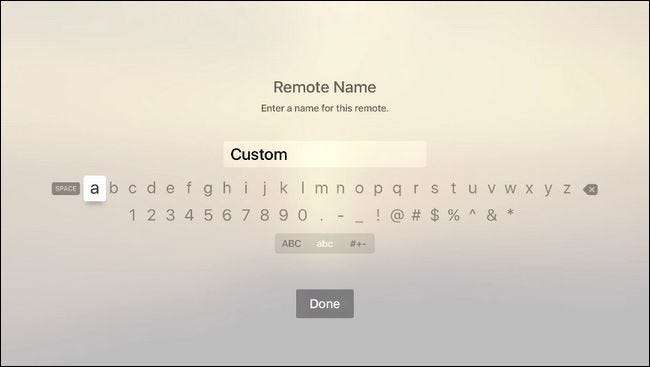
جب آپ بنیادی سیٹ اپ سے کام کر لیتے ہیں تو ، آپ باہر نکلنے کے لئے "ٹھیک ہے" پر کلک کر سکتے ہیں یا "پلے بیک بٹن سیٹ اپ" کا انتخاب کرکے جدید ترتیب میں داخل ہوسکتے ہیں۔ اگر آپ جس آئی آر ریموٹ کو استعمال کررہے ہیں اس میں سرشار پلے بیک بٹن موجود ہیں (یا دوسرے غیر استعمال شدہ بٹن جس کو آپ اس مقصد کے لئے استعمال کر کے ہائیجیک کرسکتے ہیں) "پلے بیک بٹن سیٹ اپ" کا انتخاب کرکے اعلی درجے کی سیٹ اپ پر آگے بڑھیں۔
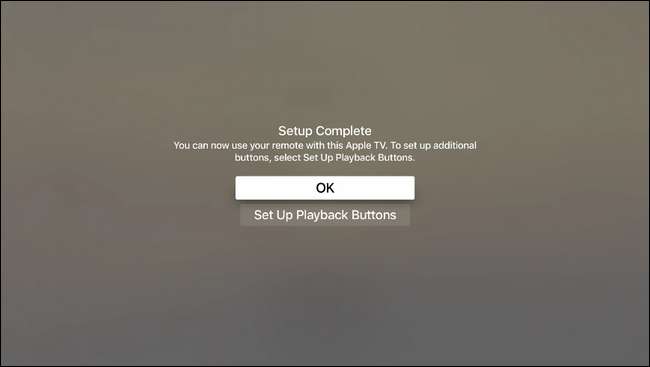
ایڈوانسڈ سیٹ اپ
اعلی درجے کی لرننگ سیکشن میں ، آپ اپنے آئی آر ریموٹ سے میڈیا پلے بیک کمانڈوں کو پہچاننے کے لئے اپنے ایپل ٹی وی کو پروگرام کرسکتے ہیں۔
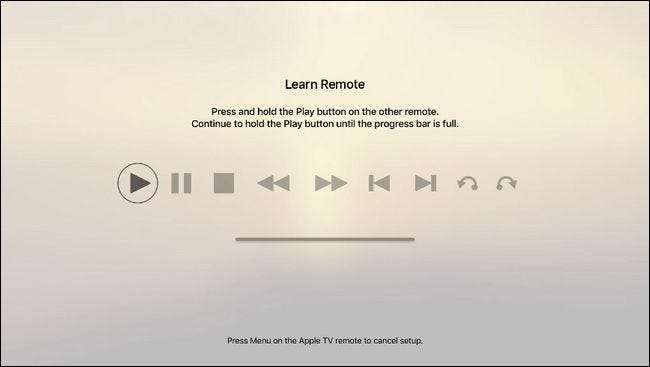
ریموٹ پر میڈیا پلے بیک بٹنوں کا پتہ لگائیں اور ، بنیادی سیٹ اپ کی طرح ، ایپل ٹی وی کو سکھانے کے لئے بٹن کو دبائیں اور تھامیں۔ یاد رکھیں آپ اپنے آئی آر ریموٹ کے لئے دیئے گئے بٹن کو تشکیل دینے کیلئے ایپل ٹی وی ریموٹ پر دائیں پر کلک کرسکتے ہیں۔ ہمارے معاملے میں ہمارے آئی آر ریموٹ پر میڈیا کے بٹن تھے جو ہر فنکشن کے مطابق تھے سوائے آخری دو (پلے بیک چھلانگ لگائیں اور آگے بڑھیں) اور ہم نے انہیں آسانی سے چھوڑ دیا۔
ایڈوانس سیٹ اپ مکمل کرنے کے بعد آپ کو جنرل سیٹنگس مینو میں واپس کردیا جائے گا۔ اس بات کی توثیق کریں کہ آپ کے آئی آر ریموٹ کو جس طرح سے کام کرنا پڑ رہا ہے اس طرح کام کررہا ہے ، اور اپنے ٹی وی سیٹ اور ایپل ٹی وی کے لئے اسی ریموٹ کے استعمال سے لطف اٹھائیں۔
اپنے IR ریموٹ کا نام تبدیل ، دوبارہ تشکیل اور اسے کیسے ہٹائیں
اگر فعالیت میں کوئی ہچکی ہے تو ، بلا جھجھک ترتیبات> ریموٹ اور آلات پر واپس جائیں جہاں آپ کے فراہم کردہ پروفائل نام کے ساتھ ریموٹ کو "سیکھا ہوا ریموٹ" کے تحت درج کیا جائے گا۔ وہاں ، آپ اس کا نام تبدیل کرسکتے ہیں ، پلے بیک کے کسی بھی مسئلے کو مسترد کرنے کے لئے بنیادی اور اعلی درجے کی بٹن ترتیب کے ذریعے چل سکتے ہیں ، اور پروفائل کو حذف کرسکتے ہیں اگر آپ کو مزید ضرورت نہیں ہے یا نیا ریموٹ کنٹرول حاصل نہیں ہے۔
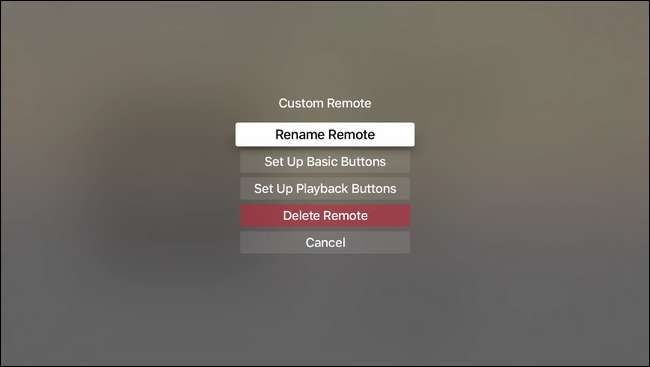
بس اتنا ہے۔ کچھ منٹ کی سرمایہ کاری کرکے آپ اپنے ایپل ٹی وی کو کنٹرول کرنے کے لئے کسی بھی IR پر مبنی ریموٹ پروگرام کرسکتے ہیں۔







